ガーミン色々の機能が入っているけど、
実際に持っている方でも結構せっかく入っている機能を使いきれていない方も多いと思います。
そこで今日は便利はペースプロの使い方を簡単に紹介したいと思います。
始めに ペースプロとは
レースや練習でランニングコースの目標タイム、目標ペースを設定すると、ガーミンが自動でラップタイムを
設定してくれてその設定に合わせて走ることで、目標を達成出来ると言う優れものです。
別に自分でキロ○○分で走ると設定して走れば変わらないんじゃないのと思うかもしれませんが、
全くフラットで起伏がないコースであればそれで全然問題ないのですが、コースにはある程度の起伏は
つきもので、登り坂はペースが落ちてしまうことが世の常です。
ペースプロでは、登り坂と下り坂でのラップタイムを自動で適正に補正して、ラップタイムを作ってくれることで
登りはペース遅めにすることが出来るので、体に負荷なく目標タイムを刻むことができます。
使い方
では早速使い方の説明をしていきます。
ペースプロはガーミンコネクトでも、ガーミン単体でも設定が出来ます。
ガーミンコネクトの方が細かくペースの設定ができますが、今回はガーミン単体での設定を
説明します。
ガーミンコネクトでの設定方法は別途投稿したいと思います。
ガーミン単体で設定する場合もコース設定とコースのガーミンへのダウンロードが必要ですので、
コース設定の仕方やダウンロードの仕方も別途投稿したいと思います。
①いつものランニング始める画面
スタートボタン押す

②ランボタン押した時に上にオプションが出ます。

左下アップダウンボタンのアップボタンを押します。

コースボタン押します。

保存したコースが表示されます。
ペース設定したいコースを選びます。
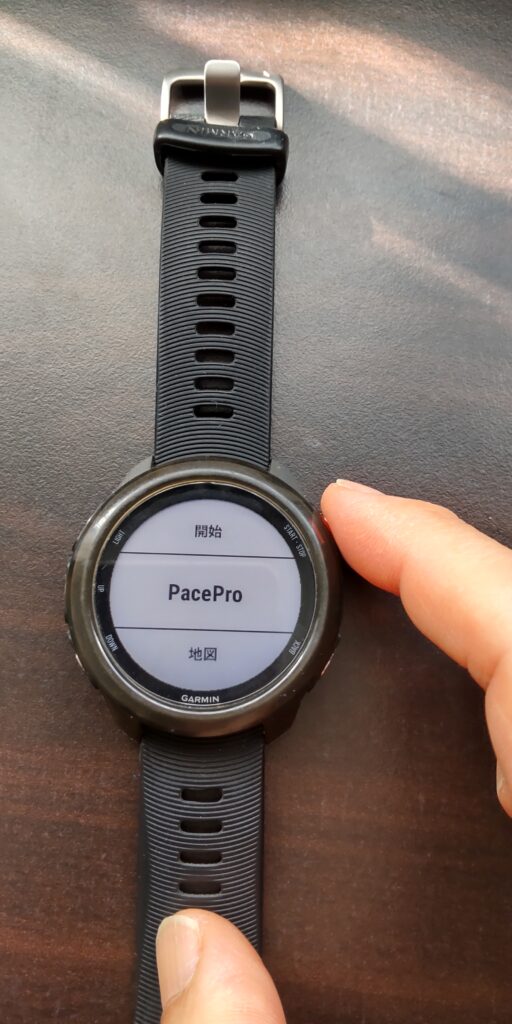
PACEPROボタンを押します。
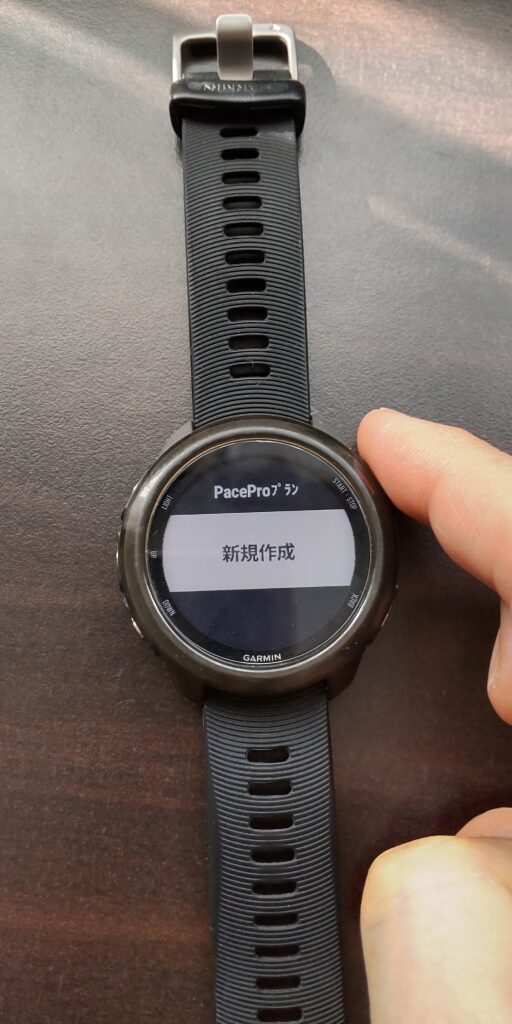
新規作成を押します。
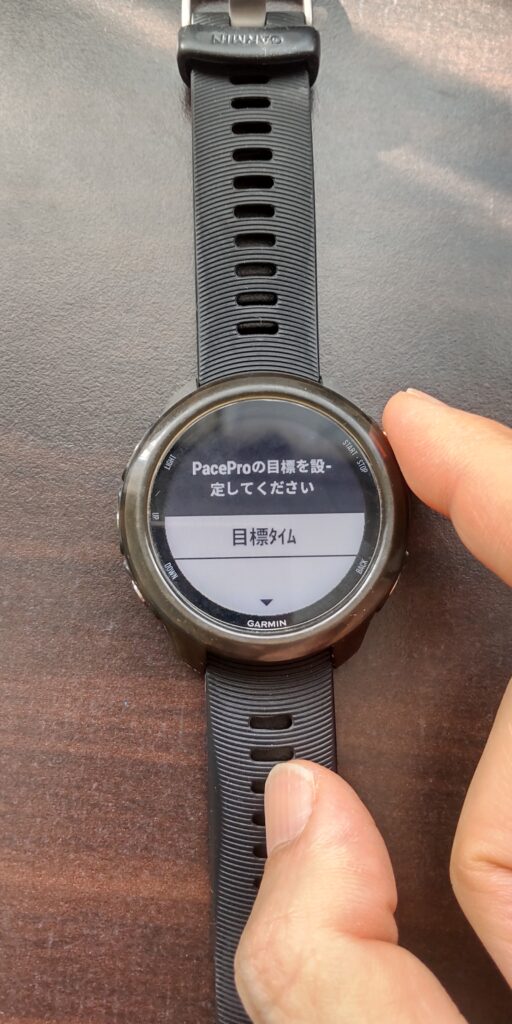
目標ペースもしくは目標タイムどちらかで設定します。
目標ペースで設定する場合は、トータルのキロ何分ペースで走るか
目標タイムで設定する場合は、トータルの目標タイムで走るかを入力します。
どちらでも大丈夫です。
入力したらスタートボタンを押します。

ペースプロプラン作成中の画面

右上のチェックボタンを押します。
左下のダウンボタンを押すと、設定してくれたラップ距離とタイム、地図が確認出来ます。
コースナビゲーションを開始しますかと出ますので、
はいボタンを押すとペースプロが始まります。
ペースプロ画面でスタートボタンを押すと計測開始です。

①設定されたラップでのペース
②現在のペース
③ラップ終了までの距離
④トータルの先行、遅延の時間
④が重要で、基本はここを確認しながら走るのが良いと思います。
このペースを参考にペースを刻んでいくと、目標タイムを達成できるということです。
まとめ
レースで使用しましたが、非常に使いやすいのでお勧めです。
特に心拍管理しながら走っている人は、やはり坂道でフラットや下りと同じペースで走ると
心拍が上がって体への負担が重くなるのを防ぐことが出来ると思います。
下りやフラットより若干ペースを落とすことが良いと専門家も言っていますので
ただトレイルでのペース設定では注意が必要です。
トレイルの急登
 東北 ランニング
東北 ランニング 


